筆記本windows7系統(tǒng)運(yùn)用網(wǎng)線網(wǎng)卡自制WiFi熱點的辦法
作者:佚名 來源:本站 時間:2020-02-08 點擊:126次
1.首先,進(jìn)入到“命令行窗口”模式
同時按下鍵盤的“Windows鍵”+R,進(jìn)入到“運(yùn)行"窗口,輸入cmd,即可快速進(jìn)入到”命令行窗口“。
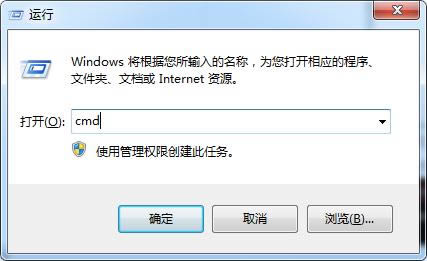
2.必要的前提:查看筆記本能否支持AP模式請執(zhí)行以下命令。如下圖:
如果你筆記本電腦”支持的承載模式:否“,則表明無法將其改裝成WiFi熱點。
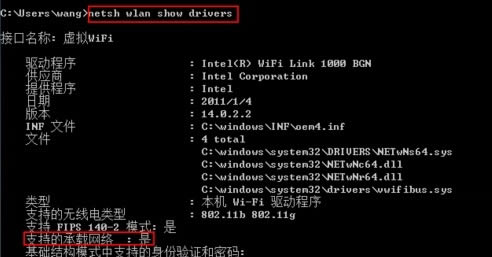
3.下面就可以設(shè)置WiFi了。
在 命令行窗口,輸 入 netsh wlan set hostednetwork mode=allow ssid=test key=12345678 此命令主要有三 個參數(shù),mode:是否啟用虛擬WiFi網(wǎng)卡,改為disallow則為禁用。ssid:無線網(wǎng)名稱,最好用英文。key:無線網(wǎng)密碼,八個以上字符。 運(yùn)行之后會出現(xiàn)三行:承載網(wǎng)絡(luò)模式已設(shè)置為允許。已成功更改承載網(wǎng)絡(luò)的SSID。已成功更改托管網(wǎng)絡(luò)的用戶密鑰密碼。表示你的筆記本W(wǎng)i-Fi的AP模式 已經(jīng)打開并設(shè)置了用戶名密碼。如下圖:

4.開啟成功后,打開“適配器設(shè)置”,網(wǎng)絡(luò)連接中會多出一個網(wǎng)卡為“Microsoft Virtual WiFi Miniport Adapter”的無線連接2,為方便起見,將其重命名為test_wifi。
接下來開啟無線網(wǎng)絡(luò): 繼續(xù)在命令提示符中運(yùn)行:netsh wlan start hostednetwork(將start改為stop即可關(guān)閉該無線網(wǎng),以后開機(jī)后要啟用該無線網(wǎng)只需再次運(yùn)行此命令即可)
這樣WiFi的命令行設(shè)置就就完成了。

5.下面將該網(wǎng)絡(luò)設(shè)置成Internet連接共享:
實 驗的前提是本機(jī)通過網(wǎng)線或是無線網(wǎng)絡(luò)已經(jīng)接入Internet。在“網(wǎng)絡(luò)連接”窗口 中,右鍵單擊已連接到Internet的網(wǎng)絡(luò)連接,選擇“屬性”→“共享”,勾上“允許其他••••••連接(N)”并選擇“test_wifi”。 確定之后,提供共享的網(wǎng)卡圖標(biāo)旁會出現(xiàn)“共享的”字樣,表示“寬帶連接”已共享至“test_wifi”。
下圖的紅色框內(nèi)的test_wifi表示已經(jīng)正確的實現(xiàn)共享。綠色框中的“本地連接”則表示斷開狀態(tài)。
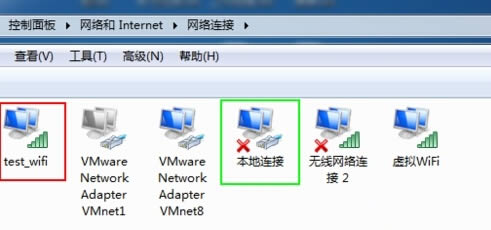
6.這樣,使用其他的無線設(shè)備,如手機(jī),平板就可以搜索到該WiFi,并通過密碼方式聯(lián)網(wǎng)。其接入方式,與一般的WiFi熱點的連接一致。
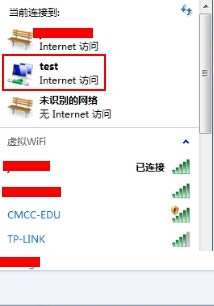
這些雖然是制作WiFi的方法,但是用戶在創(chuàng)建WiFi熱點前一定要檢測本機(jī)是否可以建立WiFi熱點,只有確定這一點才能繼續(xù)上述步驟。






















